راهنمای فایلاد Access Report
یکی از قابلیتهای یکتا در سامانه «فایلاد» گزارش کامل از مستندات جابهجا شده در سطح سازمان است.
این گزارش در قالب Access Report در اختیار مدیران قرار میگیرد.
گزارش «فایلاد» نگاه بالادستی دقیق از جابهجایی مستندات در سازمان را نشان میدهد:
• فایلهای وارد/ خارج شده از سازمان
• فایلهای مخرب کشف شده ( توسط چه شخصی و به واسطه چه Sandboxای)
• فارنزیک و کشف مسیر ورود مستندات مشکوک به سازمان
برای گزارشگیری از USB Flashهای موجود در سامانه، مطابق شکل زیر از پنجره نمایش درختی، گزینه Access Report را انتخاب میکنیم.
طبق شکل زیر، در پنجره باز شده، ابتدا با انتخاب تاریخ و ساعت، بازه زمانی گزارش را تعیین میکنیم.
در فیلد Access دسترسی کاربران به فایل در یکی از سه حالت زیر را انتخاب میکنیم:
• دسترسیهای Read Only
• دسترسیهای Read Write
• هر دو نوع دسترسی
در فیلد File Name، اگر به دنبال فایل مشخصی هستیم، نام فایل را در این فیلد قرار میدهیم.
مطابق شکل صفحه بعد، سه لیست برای گزارشگیری دقیقتر در نظر گرفته شده است. شامل:
1. لیست ماشینهای مجازی
2. لیست فلشهای مجازی
3. لیست کاربران
و اگر ماشینمجازی یا فلشمجازی و یا کاربری، مدنظر است، در این قسمت انتخاب میکنیم.
در قسمت Log No انتخاب میکنیم که چه تعداد لاگ در این صفحه نمایش داده شود و همچنین امکان جابهجایی در بین صفحات وجود دارد.
با انتخاب گزینهی Show Only Change، انتخاب میکنیم که فقط تغییرات بر روی فلش(های) موردنظر نشان دهد.
و در آخر با زدن دکمهی Show عملیات گزارشگیری انجام شده و در دو جدول پایین نمایش داده میشود.
جدول1: گزارشی مطابق شرایط مشخص شده را نمایش میدهد.
جدول2: با انتخاب هر سطر از جدول 1، جدول 2، جزئیات آن را نمایش میدهد.
توجه: در جدول2 انتخاب میکنیم که چه تعداد سطر در یک صفحه نمایش داده شود و امکان جابهجایی بین صفحات وجود دارد.
در این دو جدول، ستونی بهنام Status وجود دارد، که اطلاعاتی از وضعیت هر سطر را نمایش میدهد. برای شناخت معنی و مفهوم هر آیکن بر روی دکمهی کلیک کرده و راهنمای آن به شکل زیر نمایش داده میشود.







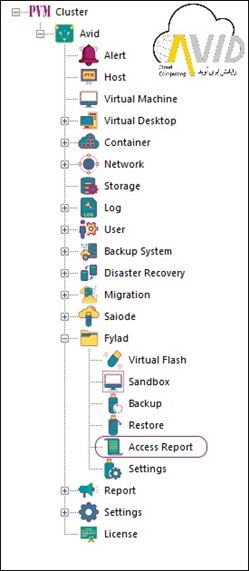
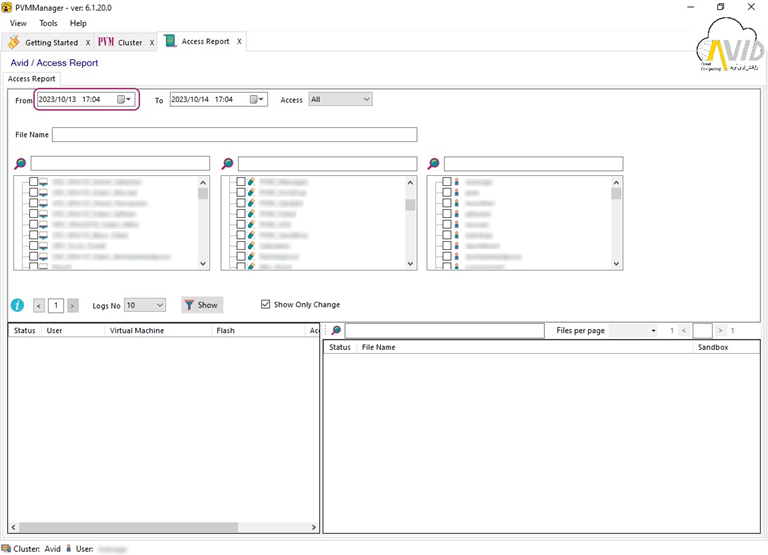
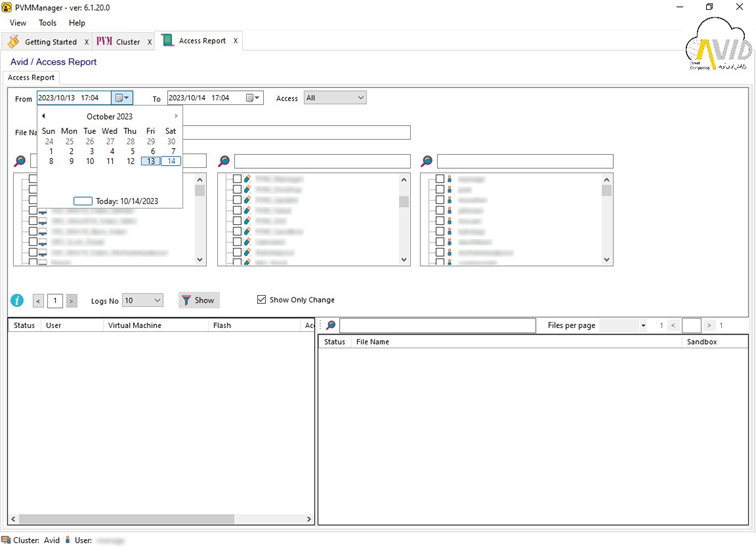
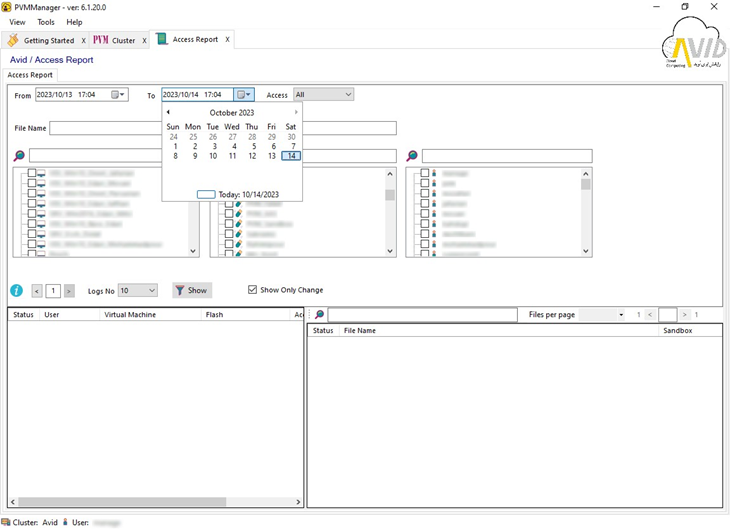
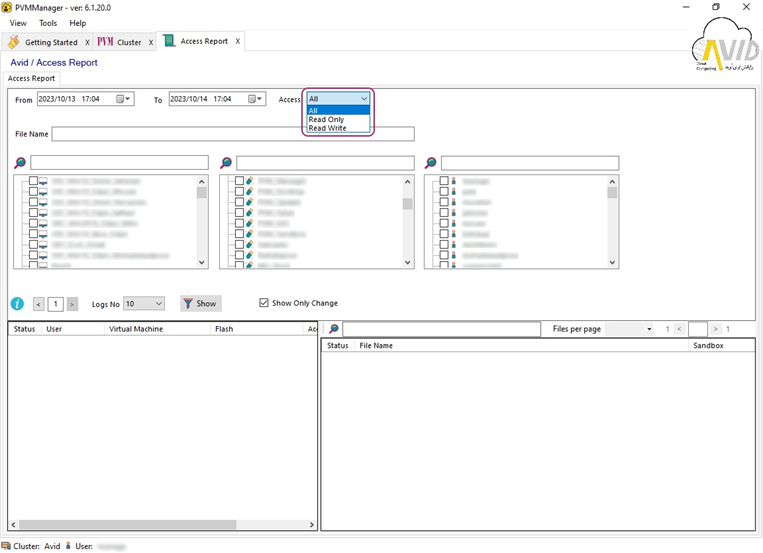
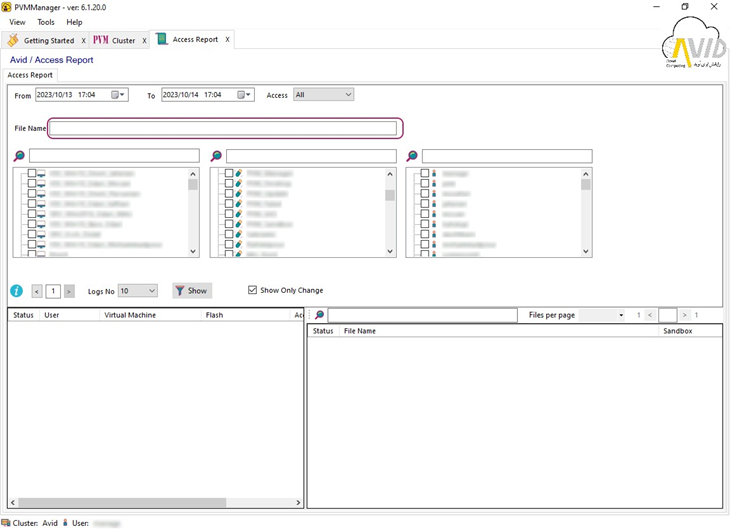
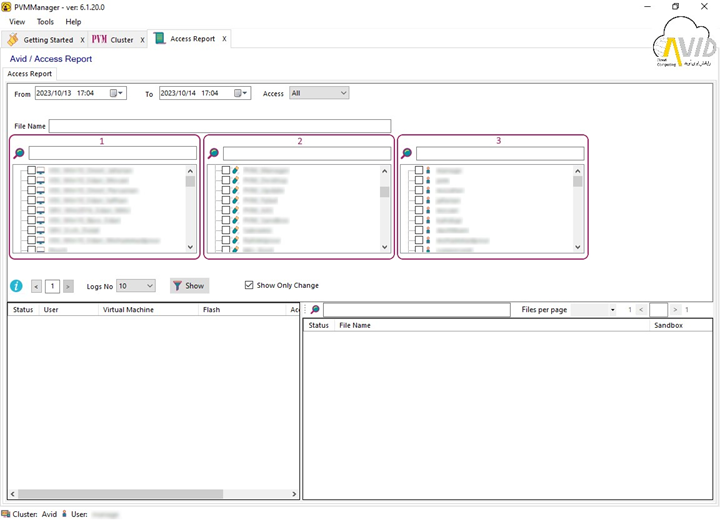
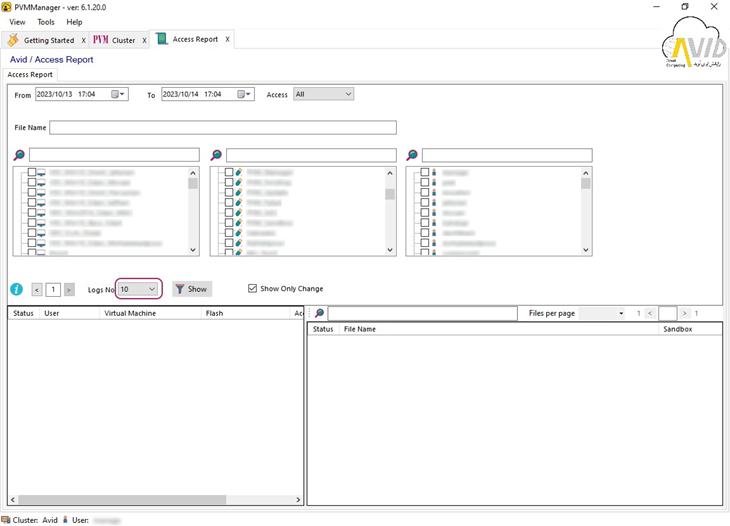
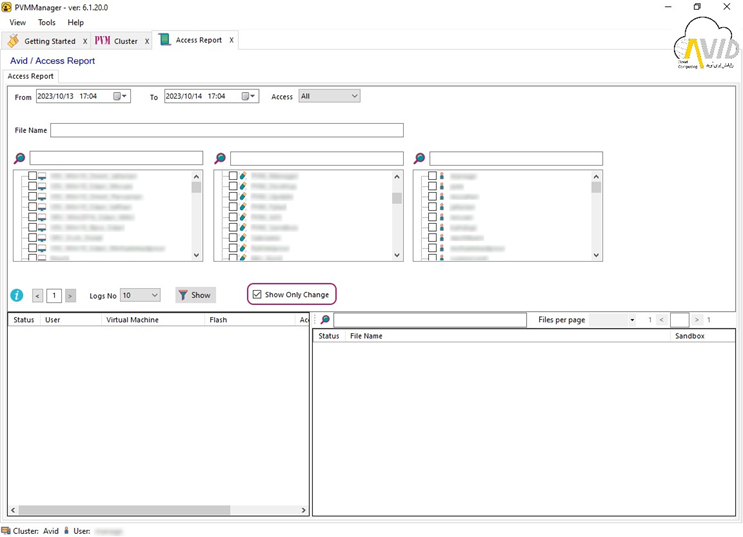
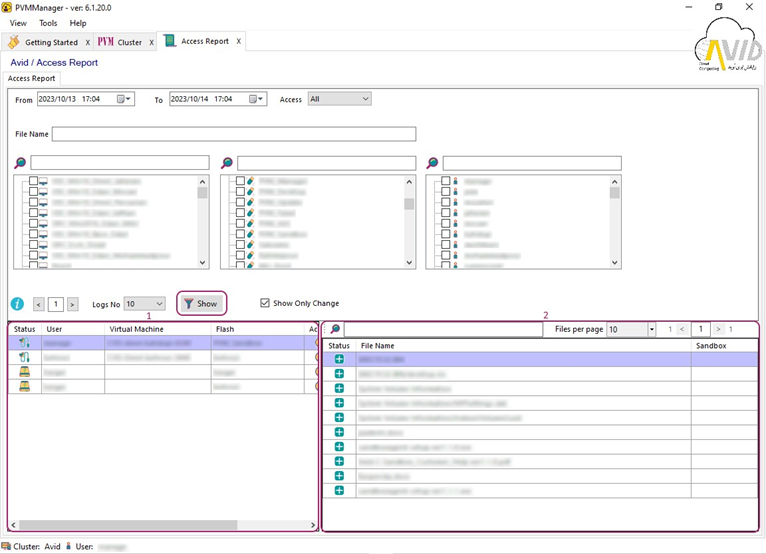
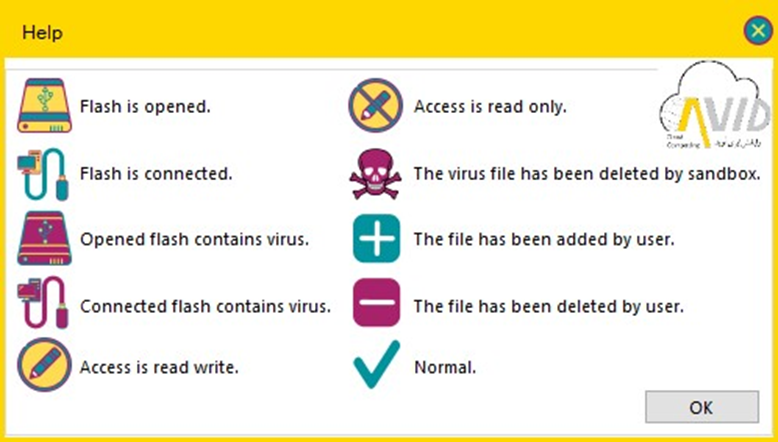
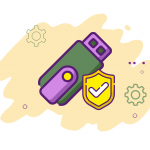
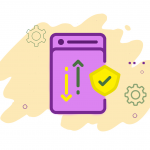


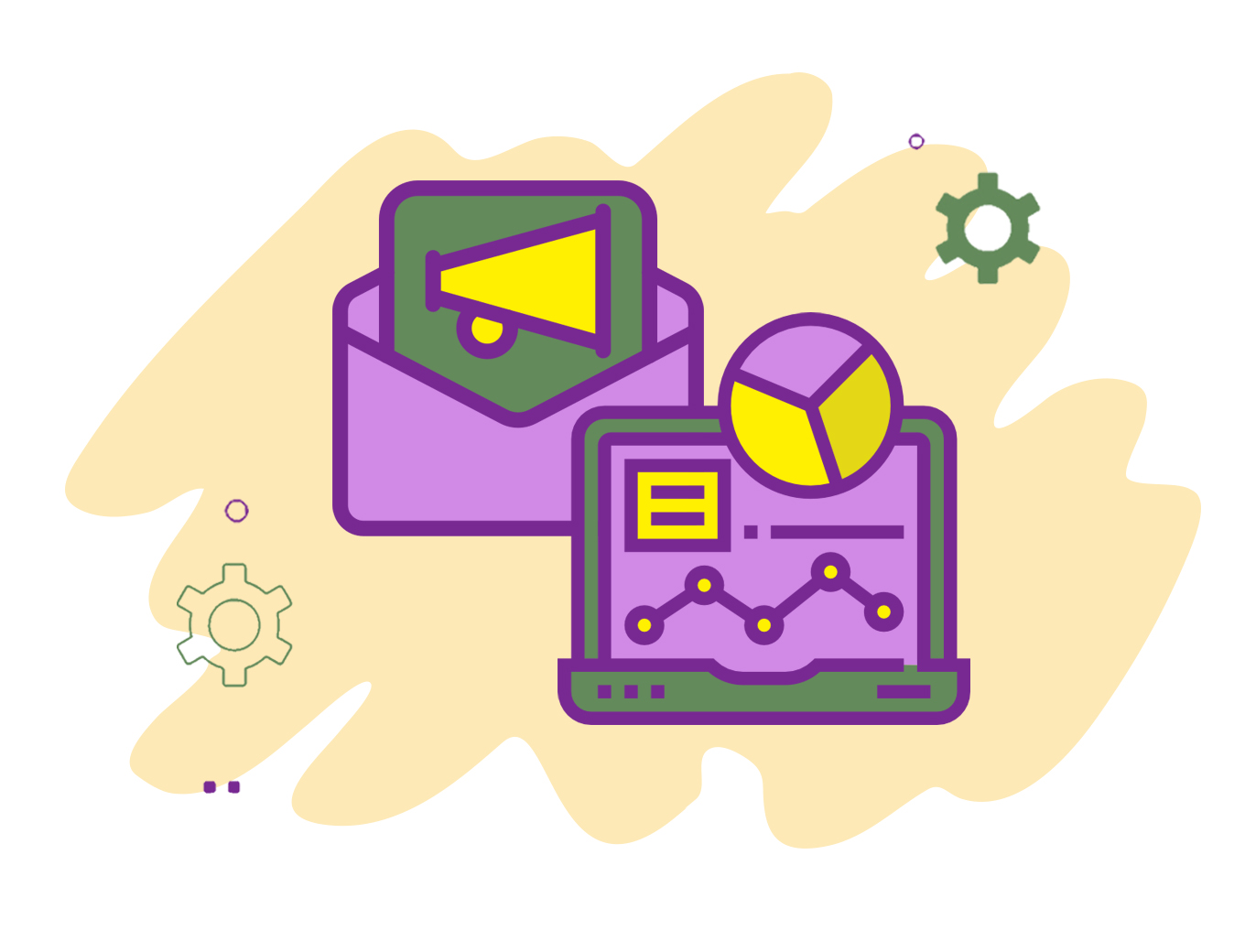
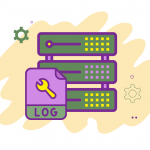
ثبت ديدگاه